
生活中我们常常要对图片进行一些处理,来起到美化的作用!比如在图片上添加一个彩虹!下面小子就来给大家介绍一下用PS怎么制作彩虹方法,希望能对大家有所帮助!
方法/步骤
第一步:打开ps,界面如下。打开素材图片,方法有三种:1:按 ctrl+n 键快速打开;2:在操作界面双击鼠标左键打开;3:将桌面的图片直接拖进来!(如下图)
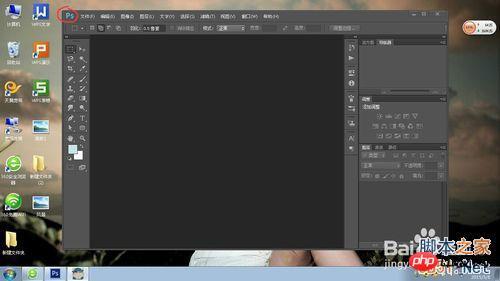
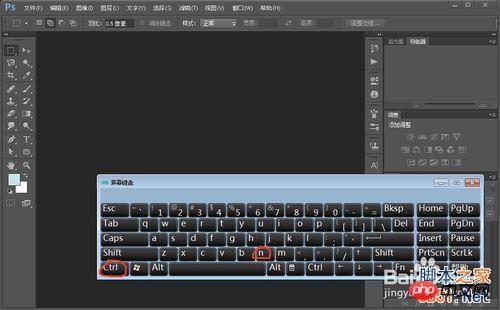
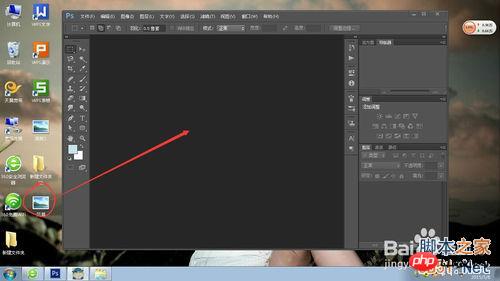
第二步:新建一个空白图层(如图所示)。选择渐变工具,选择彩虹渐变!(如图)。

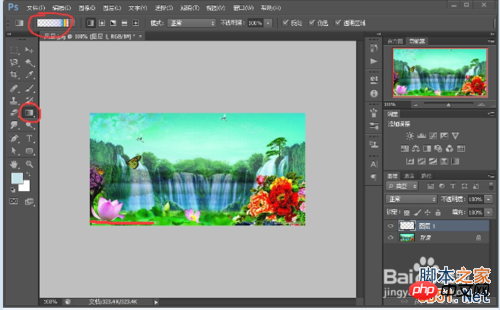
第三步:在图片上按住鼠标左键拖动一段距离后松开,出现如图所示效果!

第四步:选择导航条上的“滤镜”——“扭曲”——“切变”,按照图示操作,点击确定
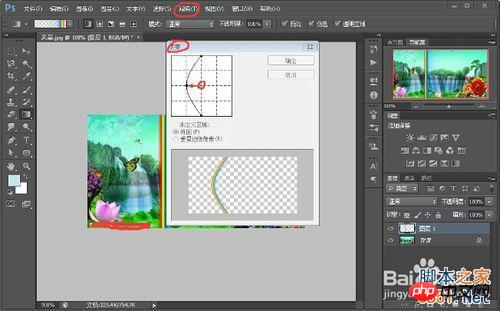
第五步:单机右键选择“自由变换”,或者按“ctrl”+“t”快捷键,调整图片的大小和位置。
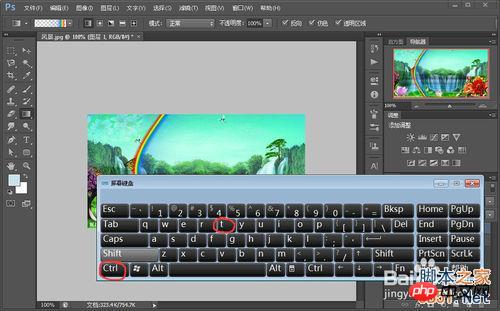

第六步:选择“滤镜”——“模糊”——“高斯模糊”,将半径调整为5.
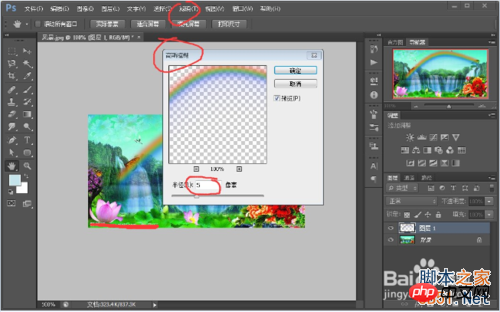
第七步:如图,将样式改为“叠加”,调整一下不透明度,直到合适为止,这样,一个彩虹效果就制作好了!
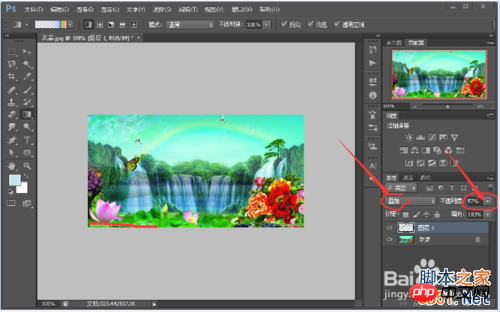

以上就是photoshop在图片上添加一个漂亮的彩虹效果方法介绍,希望能对大家有所帮助!
 nombor siri photoshop cs5
nombor siri photoshop cs5
 Cara mengubah suai teks dalam gambar
Cara mengubah suai teks dalam gambar
 Apa yang perlu dilakukan jika imej terbenam tidak dipaparkan sepenuhnya
Apa yang perlu dilakukan jika imej terbenam tidak dipaparkan sepenuhnya
 Apakah yang perlu saya lakukan jika cakera sementara ps penuh?
Apakah yang perlu saya lakukan jika cakera sementara ps penuh?
 Cara membuat gambar ppt muncul satu persatu
Cara membuat gambar ppt muncul satu persatu
 Cara membuat gambar bulat dalam ppt
Cara membuat gambar bulat dalam ppt
 Apakah empat model IO utama di Jawa?
Apakah empat model IO utama di Jawa?
 Maksud di mana dalam sql
Maksud di mana dalam sql




